שְׁאֵלָה
בעיה: כיצד לתקן המערכת לא יכולה לכתוב לשגיאת המכשיר שצוינה ב-Windows 10?
שלום, הדיסקורד שלי לא פעל כמו שצריך, אז החלטתי להתקין אותו מחדש. עם זאת, בכל פעם שאני מנסה להתקין אותו, אני מקבל כעת הודעת שגיאה "המערכת לא יכולה לכתוב למכשיר שצוין." יש רעיונות איך לתקן את זה?
תשובה פתורה
המערכת לא יכולה לכתוב למכשיר שצוין היא שגיאת Windows שיכולה להתרחש בכל גרסה של מערכת ההפעלה, כולל 7, 8 או 10. הבעיה בדרך כלל קשורה לתהליך שבו משתמשים אינם מסוגלים להתקין תוכניות במחשב שלהם. לחלופין, הבעיה עלולה להתרחש בעת ניסיון לעדכן את Windows או מנהלי התקנים עבור חומרה שונה.
המערכת שאינה יכולה לכתוב למכשיר שצוין מסומנת בדרך כלל גם בקוד ERROR_WRITE_FAULT ויכולה להיקרא שגיאה 29.
אמנם ניתן להבחין בשגיאות כתיבה בעת שימוש במספר יישומים שונים כגון קִיטוֹר, בדרך כלל למשתמשים אין מושג מה גורם לזה. הדבר החשוב ביותר כאשר מנסים לפתור בעיות הוא לזכור מתי התרחשה השגיאה והאם בוצעו כמה שינויים במערכת.
המערכת לא יכולה לכתוב למכשיר שצוין שגיאה יכולה להיגרם מבעיות רבות ושונות, אם כי הסיבה הסבירה ביותר היא פגיעה בקובץ המערכת. זה, כשלעצמו, יכול להיות תוצאה של גורמים רבים, כגון תוכנות זדוניות[1] זיהום או חומרה כושלת.
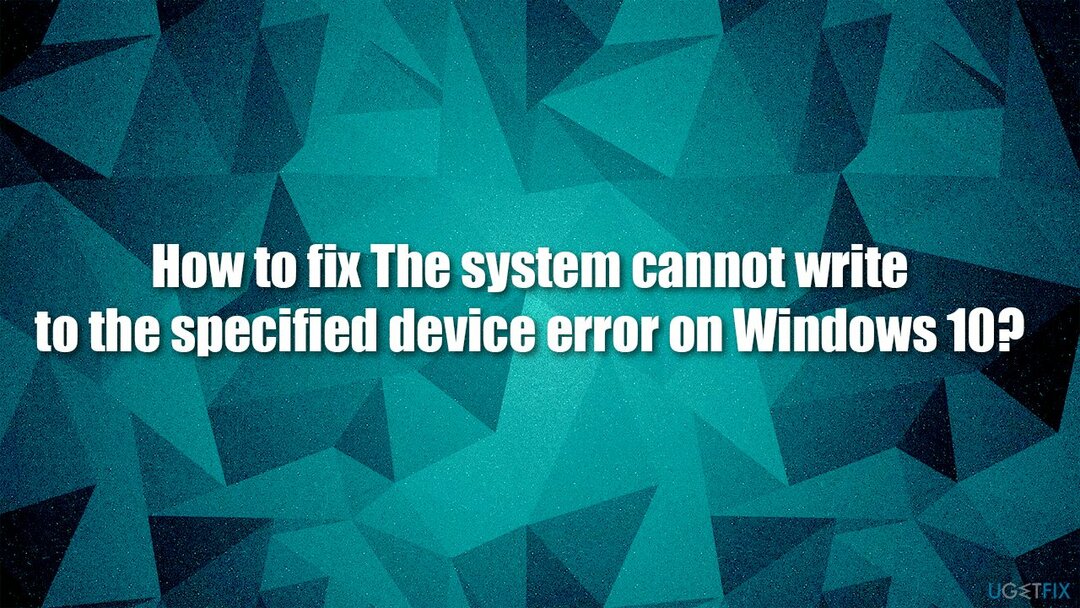
כפי שברור, חוסר יכולת להתקין יישומים או לעדכן מנהלי התקנים, עדכוני Windows עלולים לגרום לבעיות חמורות בעיות, כולל אי יכולת לאבטח את מערכת ההפעלה מפני תוכנות מסוכנות פגיעויות. לכן תיקון הבעיה הופך להיות חשוב מאוד.
עם זאת, להלן תמצא את כל המידע והפתרונות הרלוונטיים לבעיה זו. זכור שלא כל התיקונים מתאימים לכולם, אז נסה את כל השיטות כדי לראות איזו מהן עובדת עבורך.
תיקון 1. השתמש בכלי לתיקון מערכת
כדי לתקן מערכת פגומה, עליך לרכוש את הגרסה המורשית של תמונה מחדש תמונה מחדש.
שגיאות Windows יכולות להיות קלות או לגרום לבעיות חמורות בתפעול שלה. לדוגמה, Blue Screen of Death[2] שגיאות עשויות לפעמים אפילו למנוע ממשתמשים לגשת למכשירים שלהם ולגרום ללולאת אתחול מחדש. יכולות להיות סיבות רבות ושונות להתעוררות בעיות חמורות, למשל, תקלה במנהל ההתקן, פגיעה בקבצי מערכת, שגיאות ברישום של Windows ועוד הרבה יותר.
עם זאת, לפעמים זה עשוי להיות קשה למצוא את הסיבה לבעיות אלה במחשב. שימוש בכלי תיקון אוטומטי כגון תמונה מחדשמכונת כביסה מאק X9 יכול לחסוך לך זמן רב, מכיוון שהוא יכול למצוא ולהחליף סקטורי מערכת פגומים באופן אוטומטי.
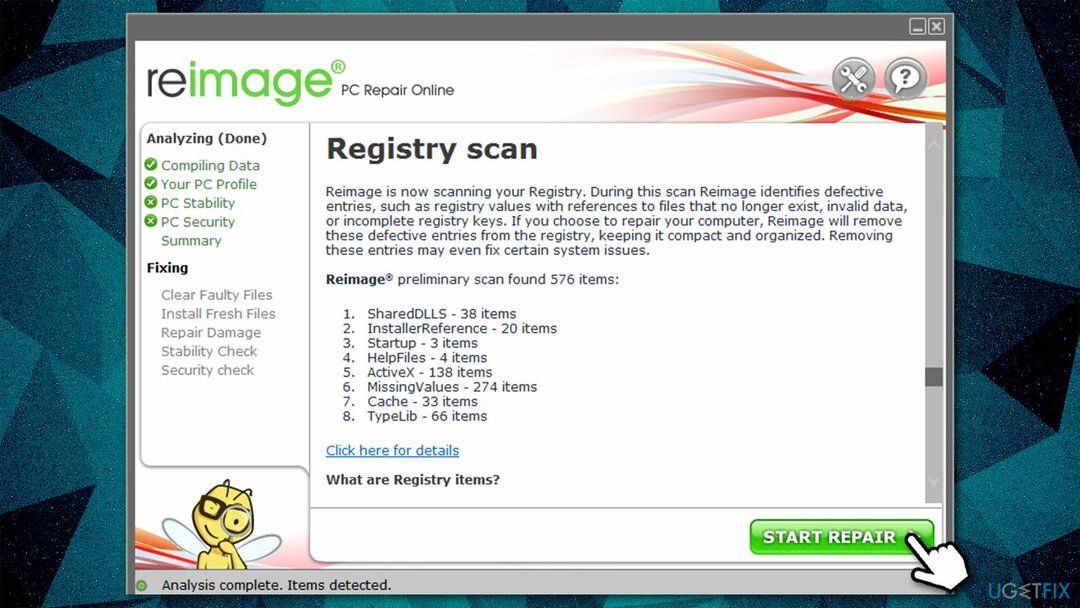
תיקון 2. עדכן את Windows
כדי לתקן מערכת פגומה, עליך לרכוש את הגרסה המורשית של תמונה מחדש תמונה מחדש.
אם אתה נתקל במערכת לא יכולה לכתוב לשגיאת המכשיר שצוינה, תחילה עליך לוודא שה-Windows שלך מעודכן, מכיוון שמיקרוסופט משחררת כל הזמן תיקונים לתיקון באגים שונים.[3]
- סוּג עדכונים ב-Windows חפש ולחץ להיכנס
- בצד ימין, לחץ בדוק עדכונים
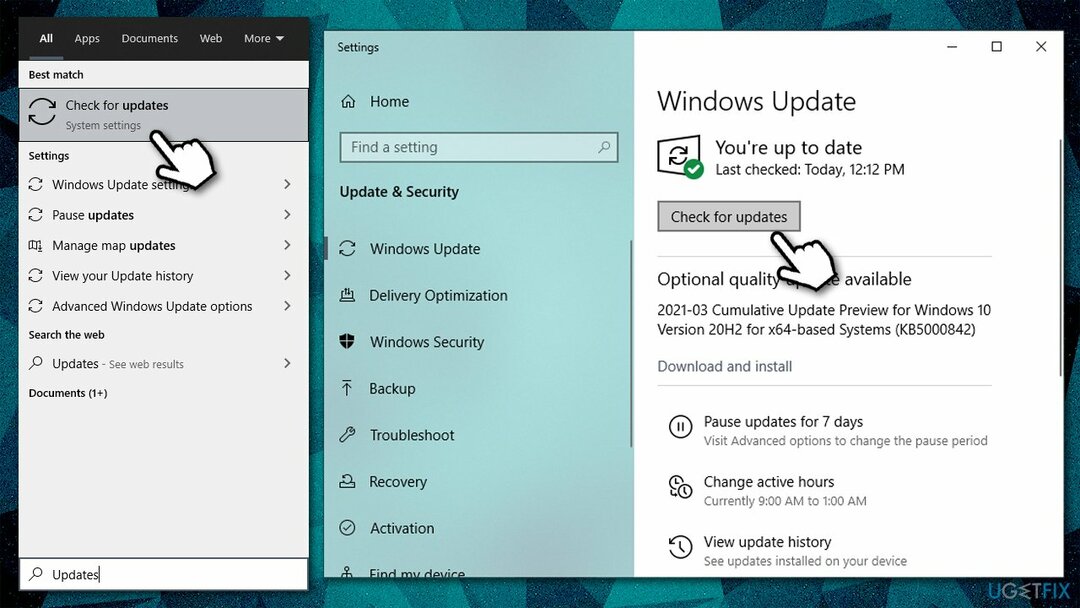
- המתן עד שהכל יוריד ויתקין (אל תשכח להתקין עדכונים אופציונליים)
- אתחול המחשב שלך.
תיקון 3. סרוק את המערכת שלך לאיתור תוכנות זדוניות
כדי לתקן מערכת פגומה, עליך לרכוש את הגרסה המורשית של תמונה מחדש תמונה מחדש.
אתה יכול להשתמש ביישום אבטחה של צד שלישי, אם כי סריקה עם Windows Defender אמורה להספיק. השתמש בסריקה לא מקוונת לבדיקה יסודית יותר:
- לחץ על הצג פריטים מוסתרים חץ בתוך שורת המשימות שלך
- נְקִישָׁה אבטחת Windows סמל
- לך ל הגנה מפני וירוסים ואיומים
- בחר אפשרויות סריקה ולבחור סריקה לא מקוונת של Microsoft Defender
- נְקִישָׁה לסרוק עכשיו - המערכת שלך תאתחל מיד ותבוצע סריקה.
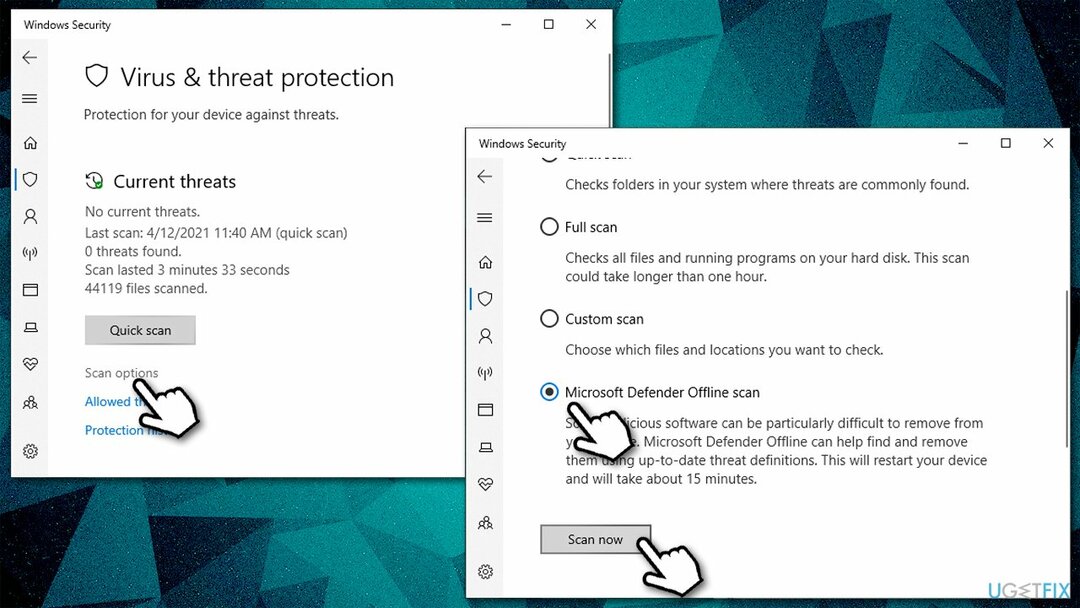
תיקון 4. תיקון קבצי מערכת פגומים
כדי לתקן מערכת פגומה, עליך לרכוש את הגרסה המורשית של תמונה מחדש תמונה מחדש.
- סוּג cmd בחיפוש Windows
- לחץ לחיצה ימנית על שורת פקודה ובחר הפעל כמנהל
- הקלד את הפקודה הבאה ולחץ להיכנס:
sfc /scannow
- המתן עד לסיום הסריקה ו לְאַתחֵל המחשב האישי שלך.
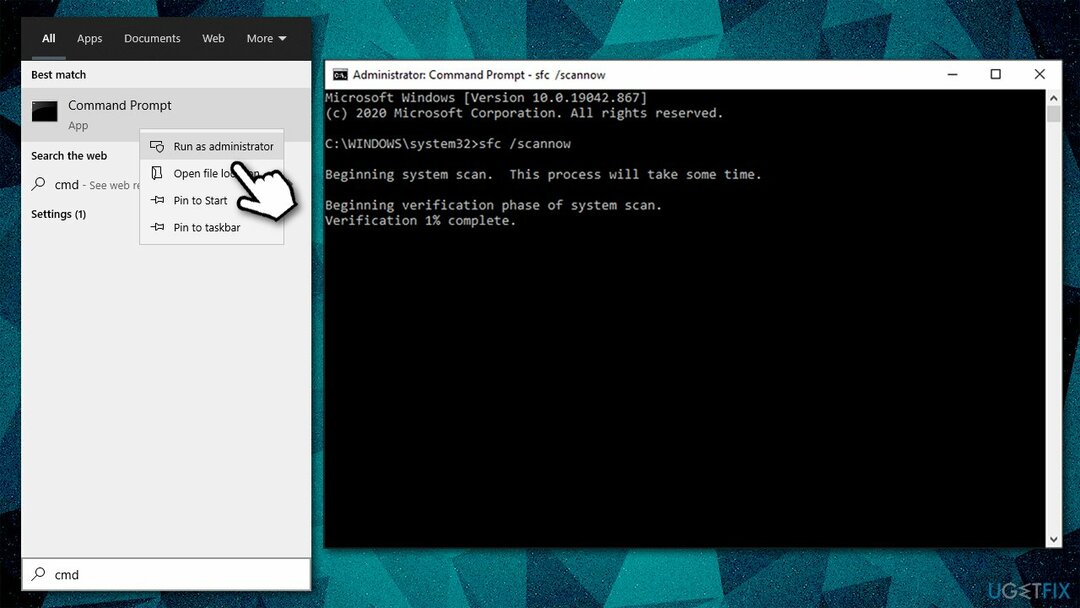
תיקון 5. הפעל את chkdsk
כדי לתקן מערכת פגומה, עליך לרכוש את הגרסה המורשית של תמונה מחדש תמונה מחדש.
בדוק אם יש שגיאות בדיסק שלך באמצעות שורת הפקודה:
- לִפְתוֹחַ שורת הפקודה כמנהל
- הדבק את הפקודה הבאה:
chkdsk C: /f /r /x
- ללחוץ להיכנס
- אם הסריקה לא מתחילה ובמקום זאת תקבל שגיאה, הקלד י ופגע להיכנס
- אתחול המחשב האישי שלך.
תיקון 6. שנה הרשאות בכונן שלך
כדי לתקן מערכת פגומה, עליך לרכוש את הגרסה המורשית של תמונה מחדש תמונה מחדש.
- לחץ לחיצה ימנית על הכונן שאתה לא יכול להתקין בו תוכניות (ג: כברירת מחדל) ובחר נכסים
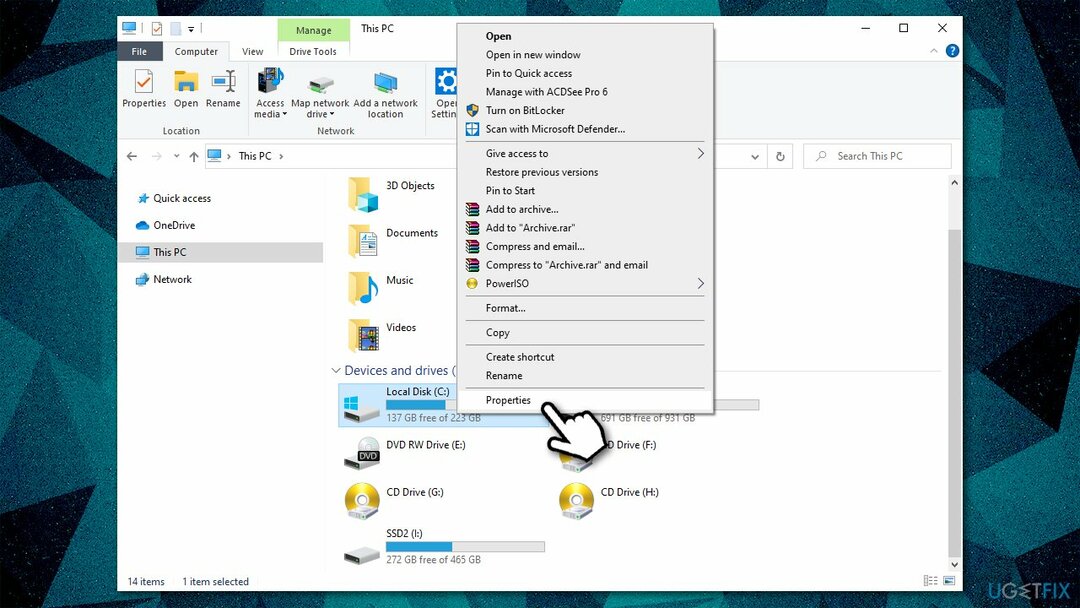
- לך ל בִּטָחוֹן לשונית ולחץ מִתקַדֵם
- בחר משתמשים ולחץ שנה הרשאות
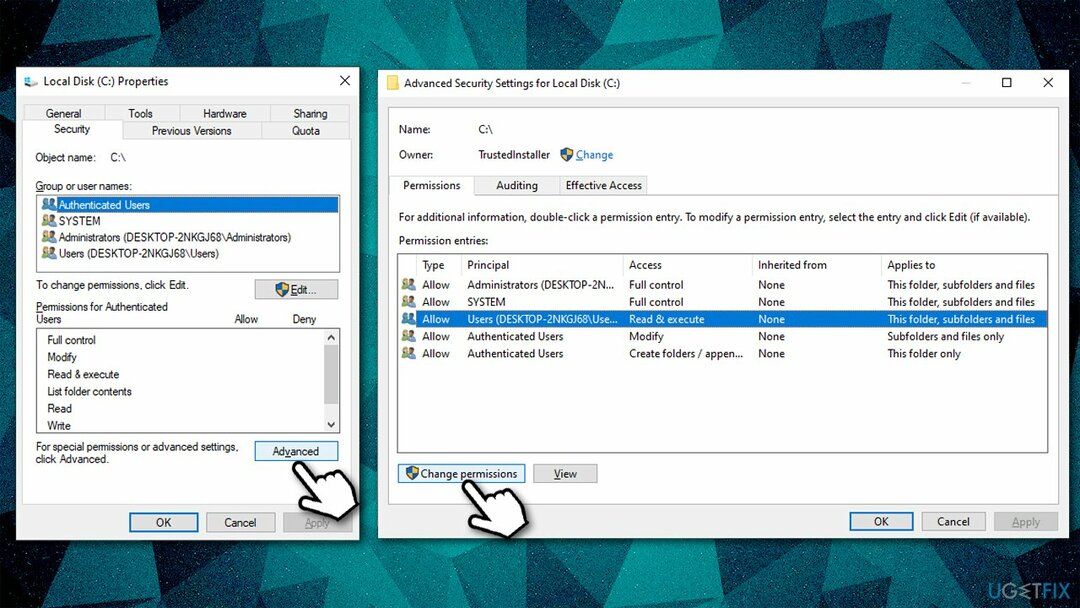
- נְקִישָׁה משתמשים פעם נוספת ובחר לַעֲרוֹך
- הנה, סמן את שליטה מלאה ולחץ בסדר.
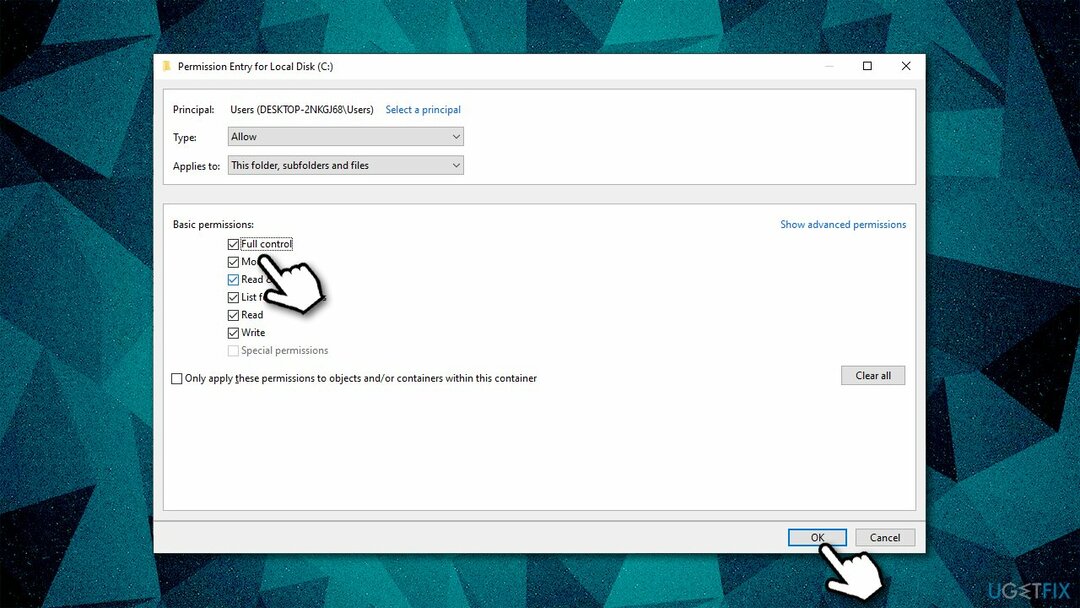
תיקון 7. נקה מערכת מגרוטאות
כדי לתקן מערכת פגומה, עליך לרכוש את הגרסה המורשית של תמונה מחדש תמונה מחדש.
שגיאות שונות עלולות להתרחש עקב חוסר מקום בכונן.
- סוּג ניקוי דיסק בחיפוש Windows ולחץ להיכנס
- בחר את הכונן הראשי שלך (ג:) ולחץ בסדר
- כאן, סמן את הסעיפים הרלוונטיים, כגון קבצים זמניים
- נְקִישָׁה נקה קבצי מערכת
- בחר שוב את כל הסעיפים הרלוונטיים (אזהרה: אם תבחר למחוק קבצי Windows Update לא תוכל לעבור לגרסה הקודמת של Windows) ולחץ על בסדר.
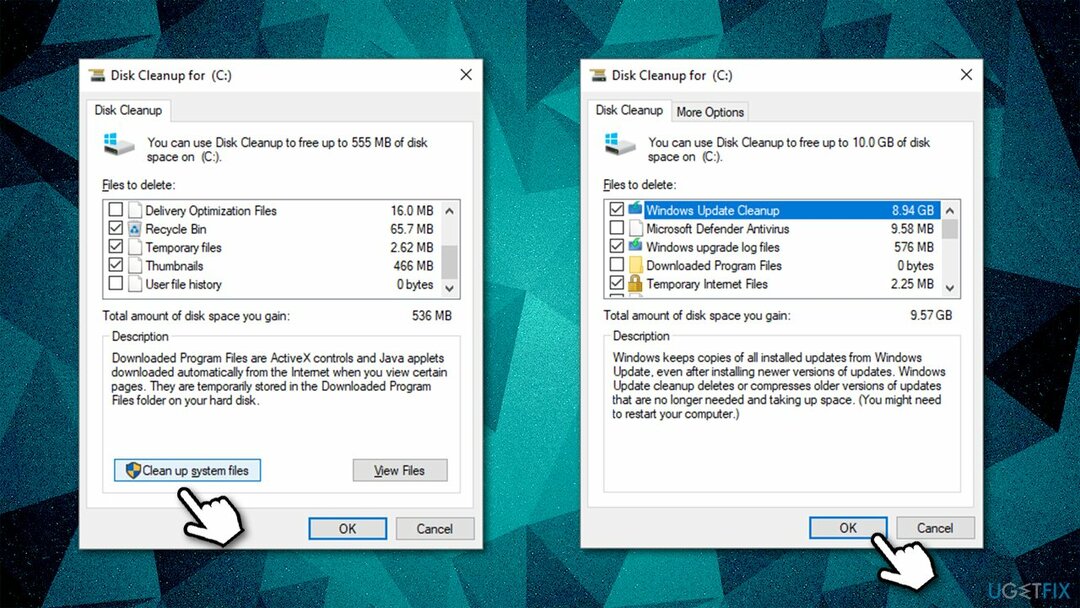
תקן את השגיאות שלך באופן אוטומטי
צוות ugetfix.com מנסה לעשות כמיטב יכולתו כדי לעזור למשתמשים למצוא את הפתרונות הטובים ביותר לביטול השגיאות שלהם. אם אינך רוצה להיאבק בטכניקות תיקון ידניות, אנא השתמש בתוכנה האוטומטית. כל המוצרים המומלצים נבדקו ואושרו על ידי אנשי המקצוע שלנו. הכלים שבהם אתה יכול להשתמש כדי לתקן את השגיאה שלך מפורטים להלן:
הַצָעָה
לעשות את זה עכשיו!
הורד תיקוןאושר
להבטיח
לעשות את זה עכשיו!
הורד תיקוןאושר
להבטיח
אם לא הצלחת לתקן את השגיאה שלך באמצעות Reimage, פנה לצוות התמיכה שלנו לקבלת עזרה. אנא, הודע לנו את כל הפרטים שאתה חושב שאנחנו צריכים לדעת על הבעיה שלך.
תהליך תיקון פטנט זה משתמש במסד נתונים של 25 מיליון רכיבים שיכולים להחליף כל קובץ פגום או חסר במחשב של המשתמש.
כדי לתקן מערכת פגומה, עליך לרכוש את הגרסה המורשית של תמונה מחדש כלי להסרת תוכנות זדוניות.

גישה פרטית לאינטרנט הוא VPN שיכול למנוע את ספק שירותי האינטרנט שלך, ה מֶמְשָׁלָה, וצדדים שלישיים לעקוב אחר המקוון שלך ולאפשר לך להישאר אנונימי לחלוטין. התוכנה מספקת שרתים ייעודיים לטורנטים ולסטרימינג, המבטיחים ביצועים מיטביים ולא מאטים אותך. אתה יכול גם לעקוף מגבלות גיאוגרפיות ולצפות בשירותים כגון Netflix, BBC, Disney+ ושירותי סטרימינג פופולריים אחרים ללא הגבלה, ללא קשר למקום שבו אתה נמצא.
התקפות תוכנות זדוניות, במיוחד תוכנות כופר, הן ללא ספק הסכנה הגדולה ביותר לתמונות, לסרטונים, לעבודה או לקבצי בית הספר שלך. מכיוון שפושעי סייבר משתמשים באלגוריתם הצפנה חזק כדי לנעול נתונים, לא ניתן עוד להשתמש בו עד שישולם כופר בביטקוין. במקום לשלם להאקרים, תחילה עליך לנסות להשתמש באלטרנטיבה התאוששות שיטות שיכולות לעזור לך לאחזר לפחות חלק מהנתונים האבודים. אחרת, אתה עלול גם לאבד את כספך, יחד עם הקבצים. אחד הכלים הטובים ביותר שיכולים לשחזר לפחות חלק מהקבצים המוצפנים - Data Recovery Pro.